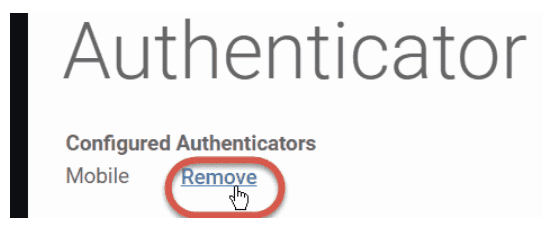Configuración de la autenticación de dos factores
La configuración de la autenticación de dos factores para acceder a axe Auditor se realiza cuando su organización lo requiere o usted personalmente desea la capa adicional de seguridad que proporciona. Habilitarlo consiste en instalar una aplicación móvil en su teléfono, ingresar (o escanear) un código en esa aplicación y luego ingresar el código resultante que produce en axe Auditor. Posteriormente, al iniciar sesión en axe Auditor, deberá ingresar un nuevo código del generador móvil para completar el proceso de inicio de sesión en axe Auditor y obtener acceso a la aplicación de escritorio.
Antes de comenzar, primero debe iniciar sesión en axe Auditor y navegar a la pantalla del Autenticador. Para obtener más información, consulte Iniciar sesión y Autenticador, respectivamente.
To set up two-factor authentication:
- Instale la aplicación gratuita OTP Authenticator desde una tienda de aplicaciones (como Google Play Store para Android) en su dispositivo móvil.
- Acepte el acceso a Cámara, Fotos/Medios/Archivos que requiere la aplicación.
- Después de la descarga e instalación, abra la aplicación FreeOTP (o Google Authenticator).
- Haga clic en el ícono QR code botón (o ícono key botón) de la barra de herramientas superior (ejemplo de Free OTP).
- Apunte la cámara' de su dispositivo móvil al código de Respuesta Rápida (QR) cuadrado en la pantalla del Autenticador de axe Auditor hasta que se escanee (o ingrese la clave).
- Introduzca el código en el campo one-time code en la pantalla del Autenticador de axe Auditor.
- Haga clic en el SAVE botón.
- Cierre la sesión de axe Auditor y luego vuelva a iniciarla. Para obtener detalles completos, consulte Cerrar sesión y Iniciar sesión.
- Ingrese el código de su aplicación móvil en el One-time code cuadro de entrada de texto y luego haga clic en el Log in botón.
Eliminar un autenticador configurado
Cuando desee eliminar un autenticador configurado, haga clic en el Remove enlace en la pantalla Autenticador.
Aparece un mensaje de respuesta del sistema sobre un fondo verde en la parte superior de la página del Autenticador para notificarle que la eliminación se realizó correctamente.